„Messages“ programėlėje siunčiame ne tik tekstinę informaciją, bet ir paveikslėlius, vaizdo siužetus ar kitokius failus. Ilgainiui šių žinutėse susikaupia nemažai, o tie failai tampa nebeaktualūs ir be reikalo užima vietą įrenginyje. Kaip jų atsikratyti?
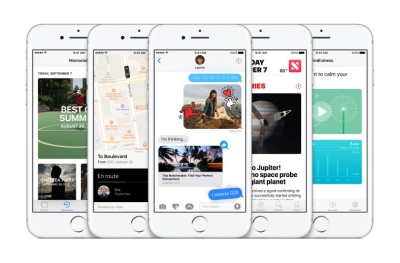
Kartais „Messages“ programėlėje išsiųstos ir gautos nuotraukos, failai ar vaizdo siužetai be reikalo užima vietą įrenginyje ir verta juos ištrinti. Tai padaryti įmanoma netrinant pačių tekstinių žinučių. Ištrinti „iMessage“ žinutėse esančius failus galima dviem būdais: rankiojant juos „Messages“ pokalbio istorijoje arba pažymint juos vienoje vietoje.
Jei norite trinti failus tiesiai „iMessage“ pokalbio istorijoje
- Atidarykite „Messages“ programėlę
- Aktyvuokite pokalbį, kuriame esančius failus norite ištrinti.
- Pokalbio istorijoje radę failą, kurio norite atsikratyti – paspauskite ir palaikykite nuspaudę ant to failo. „3D Touch“ palaikančių įrenginių savininkai neturėtų persistengti spausdami, nes paspaudus per stipriai failas bus atidarytas, o to nereikia.
- Pasirodžiusiame kontekstiniame meniu pasirinkite More…
- Pokalbio istorijoje, kairėje pusėje atsiradusiame apskritime, varnele pažymėkite failus, kuriuos norite ištrinti
- Spauskite šiukšlinės piktogramą esančią kairiame apatiniame ekrano kampe.
Nespauskite ant kairiame viršutiniame kame pasirodžiusio užrašo „Delete All“, nes tokiu atveju ištinsite visą pokalbį – tiek jame esančius failus, tiek ir tekstines žinutes.
Failų trynimas konsoliduotoje „Messages“ failų sąrankoje
- Atidarykite „Messages“ programėlę
- Įeikite į „Messages“ pokalbį, kuriame gavote ar siuntėte failus ir juos norite ištrinti
- Paspauskite ant ⓘ piktogramos esančios ekrano dešinėje/viršuje
- Atsidariusio lango apačioje bus išrikiuoti visi failai, kurie buvo prisegti prie žinučių šiame pokalbyje
- Paspauskite ant norimo ištrinti failo ir palaikykite nuspaudę. „3D Touch“ palaikančių įrenginių savininkai neturėtų persistengti spausdami, nes paspaudus per stipriai failas bus atidarytas, o to nereikia.
- Ekrane pasirodžius nedideliam kontekstiniam meniu, jame pasirinkite „More…“
- Pažymėkite failus, kuriuos norite ištrinti juos paliesdami pirštu. Tai, ar failas pažymėtas matysite iš jo apatiniame dešiniame kame esančios piktogramos.
- Baigę žymėti failus trynimui – spauskite ant dešiniame/apatiniame kampe esančios šiukšlinės piktogramos.
Čia galite ne tik ištrinti failus, bet ir juos išsaugoti įrenginyje.



